|
前言
需要在界面上实时显示设备的状态,希望通过指示灯来显示,例如绿色代表正常,红色代表异常。
实现步骤
首先添加几个QLabel控件,下图添加了四个QLabel控件。对于QLabel,双击可以修改其text,在属性栏可以修改其objectName,修改led1、led2的objectName为label_led1、label_led2。 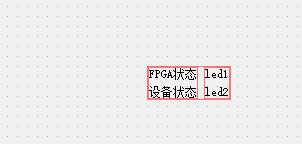 使用自定义函数setLED来实现LED灯。 使用自定义函数setLED来实现LED灯。
// 该函数将label控件变成一个圆形指示灯,需要指定颜色color以及直径size
// color 0:grey 1:red 2:green 3:yellow
// size 单位是像素
setLED(QLabel* label, int color, int size)
{
// 将label中的文字清空
label->setText("");
// 先设置矩形大小
// 如果ui界面设置的label大小比最小宽度和高度小,矩形将被设置为最小宽度和最小高度;
// 如果ui界面设置的label大小比最小宽度和高度大,矩形将被设置为最大宽度和最大高度;
QString min_width = QString("min-width: %1px;").arg(size); // 最小宽度:size
QString min_height = QString("min-height: %1px;").arg(size); // 最小高度:size
QString max_width = QString("max-width: %1px;").arg(size); // 最小宽度:size
QString max_height = QString("max-height: %1px;").arg(size); // 最小高度:size
// 再设置边界形状及边框
QString border_radius = QString("border-radius: %1px;").arg(size/2); // 边框是圆角,半径为size/2
QString border = QString("border:1px solid black;"); // 边框为1px黑色
// 最后设置背景颜色
QString background = "background-color:";
switch (color) {
case 0:
// 灰色
background += "rgb(190,190,190)";
break;
case 1:
// 红色
background += "rgb(255,0,0)";
break;
case 2:
// 绿色
background += "rgb(0,255,0)";
break;
case 3:
// 黄色
background += "rgb(255,255,0)";
break;
default:
break;
}
const QString SheetStyle = min_width + min_height + max_width + max_height + border_radius + border + background;
label->setStyleSheet(SheetStyle);
}
在需要改变LED灯颜色的地方调用setLED即可。为了演示,我新建了MainWindow工程,在MainWindow类的构造函数中直接调用,运行程序时便会改变LED颜色。
MainWindow::MainWindow(QWidget *parent) :
QMainWindow(parent),
ui(new Ui::MainWindow)
{
ui->setupUi(this);
setLED(ui->label_led1, 1, 16);
setLED(ui->label_led2, 2, 16);
}
效果如下: 
| 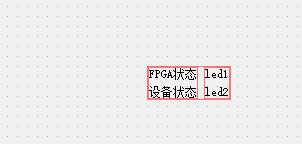 使用自定义函数setLED来实现LED灯。
使用自定义函数setLED来实现LED灯。